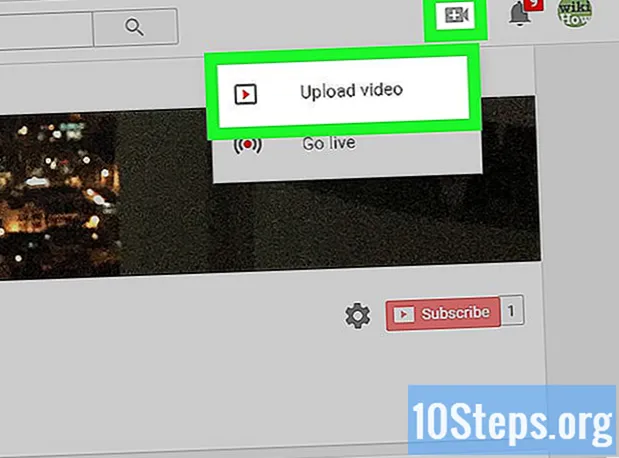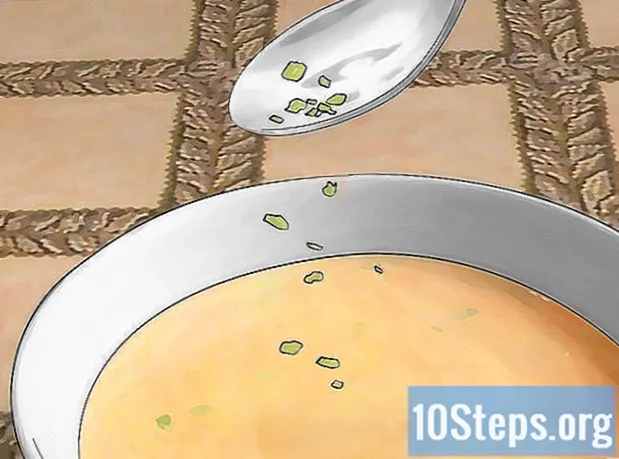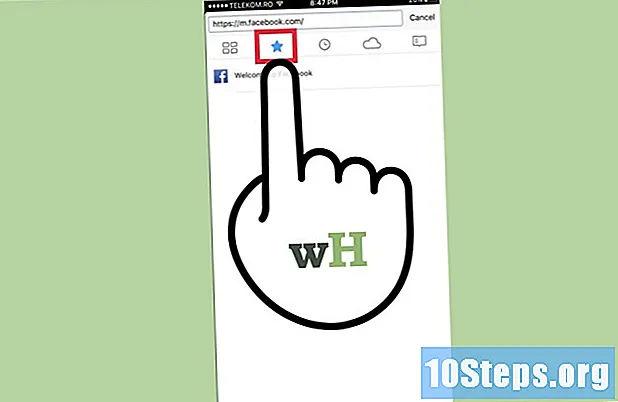
Obsah
Firefox je bezplatný prohlížeč s otevřeným zdrojovým kódem s podporou široké platformy, včetně Windows, OSX, Linux, iOS a Android. Uložení záložek na webové stránky je skvělý způsob, jak udržet adresy, které navštěvujete, nejvíce organizované. Tento článek vás naučí, jak přidat webovou stránku mezi oblíbené na jakékoli platformě.
Kroky
Metoda 1 ze 2: Použití Firefoxu v počítači
Otevřete Firefox a přejděte na stránku, kterou chcete uložit do záložek. Klikněte na vyhledávací lištu a zadejte její adresu. Libovolnou stránku, kterou navštívíte, lze uložit.

Klikněte na tlačítko „Oblíbené“. Má ikonu hvězdičky a najdete ji v adresním řádku v horní části obrazovky. Tato ikona bude poté vyplněna a uloží do záložek aktuální web.- V systému Windows nebo OSX můžete použít zástupce Ctrl+D nebo ⌘ Cmd+D, resp.

Upravte záložku a upravte ji podle potřeby. Toto vyskakovací okno se objeví automaticky, když stránku uložíte poprvé. V něm můžete záložku přejmenovat, změnit její složku, přidat značky nebo ji zcela odstranit. Po provedení nezbytných úprav klikněte na Hotovo. Ve výchozím nastavení jsou stránky ukládány do složky „Jiné oblíbené“.- Chcete-li toto rozbalovací okno kdykoli otevřít, stačí otevřít stránku a kliknout na ikonu hvězdičky.
- Pokud není panel nástrojů aktivován, klepněte pravým tlačítkem myši na záhlaví v horní části stránky a vyberte možnost „Záložky“, abyste k němu měli kdykoli snadný přístup.

Získejte přístup k vašim oblíbeným a upravujte je. Stiskněte tlačítko „Knihovna“ (ikona některých knih na polici je na obrázku zvýrazněna zeleně) a vyberte „Oblíbené“. Otevře se panel, kde můžete vyhledávat, organizovat, přejmenovávat nebo mazat jakékoli záložky.- Můžete také kliknout na tlačítko „Zobrazit panel“ (zvýrazněno červeně na obrázku) a zobrazit postranní panel s oblíbenými položkami.
- Zkratka pro tuto možnost je Ctrl+B nebo ⌘ Cmd+B Windows nebo OSX.
- Můžete také kliknout na tlačítko „Zobrazit panel“ (zvýrazněno červeně na obrázku) a zobrazit postranní panel s oblíbenými položkami.
Metoda 2 ze 2: Použití Firefoxu na mobilním zařízení
Otevřete Firefox a přejděte na stránku, kterou chcete uložit do záložek. Vyberte vyhledávací lištu a zadejte její adresu.
Otevřete nabídku „Možnosti“. V systému Android má ikonu tři svislé tečky umístěné v pravém horním rohu. Přeskočte tento krok na iOS.
Stiskněte ikonu hvězdičky. V systému Android je najdete v nabídce „Možnosti“. V systému iOS se tato ikona zobrazí v ovládacích prvcích navigace ve spodní části obrazovky. Poté bude stránka označena záložkou.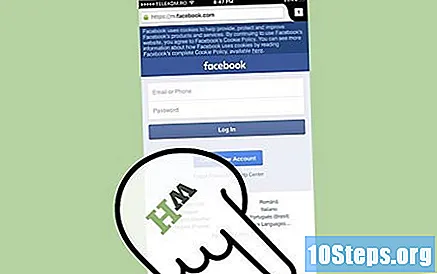
Získejte přístup k vašim oblíbeným. Chcete-li to provést, klepněte na lištu „Hledat“ nebo otevřete novou kartu. Uložené stránky se po zadání klíčových slov zobrazí ve vyhledávacím poli hvězdičkou.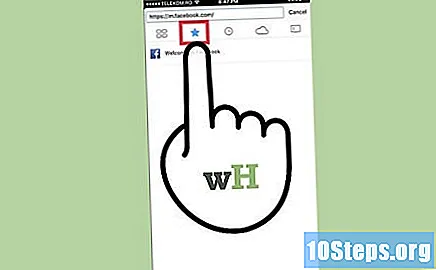
- Nové karty mají tlačítko záložek, které otevře seznam všech uložených stránek.
- Záložky lze odstranit z vyhledávací lišty nebo z nového rozhraní karet.
Nezbytné materiály
- Počítač se systémem Windows, Linux nebo Mac OS (jakákoli verze s podporou Firefoxu).
- Přístup na internet.
- Web, který lze přidat k oblíbeným.
- Mozilla Firefox nebo Mozilla Firefox Portable Edition.